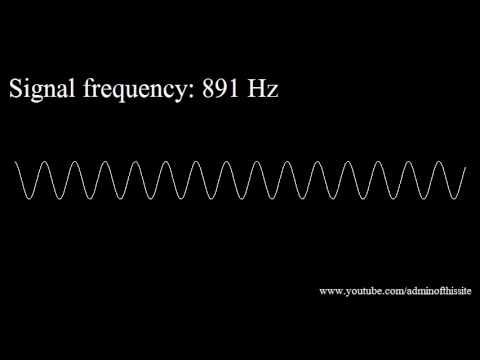Skærmopdateringshastighed (skærmflimmer) måles i hertz. Jo højere opdateringshastighed, jo mindre flimrer skærmen. På LCD-skærme er det ikke nødvendigt at justere skærmens opdateringshastighed. Men på rørskærme kan det være nødvendigt med viden om, hvordan man øger hertz.
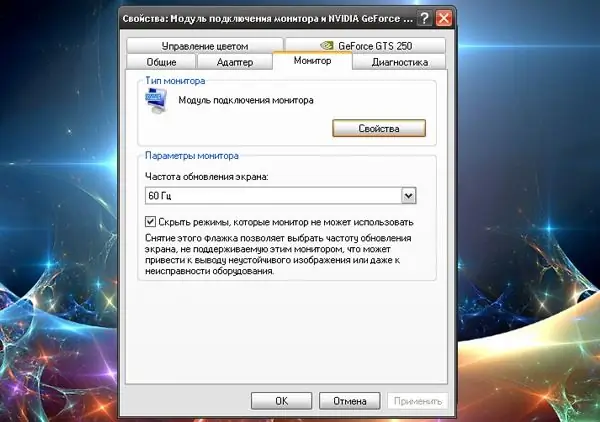
Instruktioner
Trin 1
For at ændre opdateringshastigheden på skærmen (øge hertz) skal du højreklikke på et ledigt sted på skrivebordet. Fra rullemenuen, der åbnes, skal du vælge linjen "Egenskaber" og klikke på den med en vilkårlig museknap for at gå til vinduet med skærmegenskaber.
Trin 2
Du kan også ringe til skærmegenskabsvinduet på en anden måde. Åbn kontrolpanelvinduet i menuen Start. I den klassiske visning af vinduet skal du vælge ikonet "Skærm" ved at klikke på det med venstre museknap. Hvis vinduet er kategoriseret, skal du vælge kommandoen Skift skærmopløsning gennem elementet Udseende og temaer eller venstreklikke på ikonet Display på kontrolpanelet.
Trin 3
I vinduet "Egenskaber: Display", der åbnes, skal du gå til fanen "Parametre" ved at klikke på det med venstre museknap. På denne fane skal du klikke på knappen "Avanceret" for at åbne vinduet "Egenskaber: Monitor Connector Module og (navn på dit grafikkort)".
Trin 4
I det kaldte vindue skal du gå til fanen "Monitor" ved at klikke på den med venstre museknap. På denne fane har du brug for afsnittet "Skærmindstillinger". Inden du ændrer opdateringshastigheden på skærmen (stigende hertz), skal du sørge for, at der er en markør i feltet “Skjul tilstande, som skærmen ikke kan bruge”. Hvis dette felt ikke er markeret, indeholder rullelisten alle mulige indikatorer. Valg af den forkerte opdateringshastighed kan medføre, at din skærm ikke fungerer eller endda fungerer forkert.
Trin 5
Derefter skal du i rullemenuen "Skærmopdateringshastighed" vælge den ønskede tilstand (60 Hz, 70 Hz, 72 Hz og så videre) - indstil den ønskede frekvens ved at klikke på det tilsvarende punkt med venstre museknap. Klik på knappen Anvend. Desktop-konfigurationen ændres. Bekræft kommandoen ved at klikke på knappen "Ja" i det vindue, der vises. For at afslutte konfigurationstilstanden skal du klikke på knappen "OK" i egenskabsvinduet i skærmforbindelsesmodulet og derefter i skærmvindueegenskabsvinduet eller klikke på knappen "X" i øverste højre hjørne af vinduet.